Cách chụp màn hình Galaxy A51, A31, A71, A70, A50s, A20s,… đơn giản – https://thomaygiat.com
Bạn sử dụng một trong các dòng điện thoại Samsung Galaxy A51, A31, A71, A70, A50s, A20s,… nhưng vẫn chưa biết cách chụp ảnh màn hình Samsung, vì thế mà bỏ lỡ nhiều nội dung quan trọng cần phải ghi lại, phải làm sao? Đừng lo, bài viết này sẽ hướng dẫn cho bạn cách chụp màn hình, áp dụng cho tất tần tật các dòng điện thoại Galaxy ở trên. Cùng xem nhé!
1. Sử dụng phím nguồn + giảm âm lượng (khuyên dùng)
Để chụp màn hình, bạn làm theo những hướng dẫn dưới đây :
Bước 1: Mở nội dung bạn muốn chụp trên điện thoại.
Bước 2: Nhấn và giữ từ 1 đến 2 giây đồng thời nút Nguồn và nút Giảm âm lượng. Lúc này hệ thống sẽ nhận diện thao tác của bạn, màn hình sẽ nháy sáng và phát ra âm thanh thông báo. Như vậy bạn đã chụp màn hình thành công rồi đấy!
Bạn đang đọc: Cách chụp màn hình Galaxy A51, A31, A71, A70, A50s, A20s,… đơn giản – https://thomaygiat.com
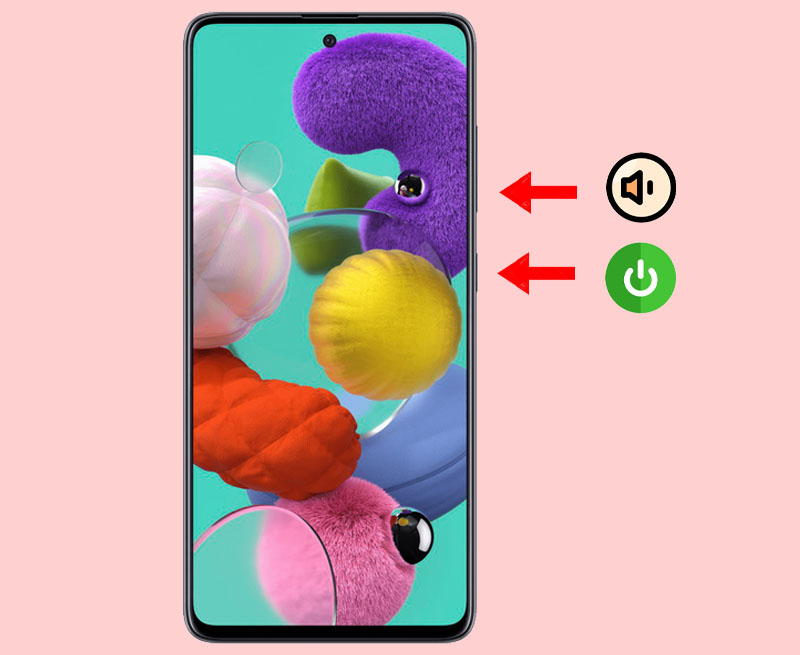
2. Chụp ảnh bằng cách vuốt lòng bàn tay
Tính năng Vuốt lòng bàn tay để chụp màn hình được xem là một trong những tiện ích độc nhất được trang bị trên những dòng điện thoại cảm ứng của Samsung. Tính năng này được cho phép bạn chụp màn hình nhanh gọn và thuận tiện. Để sử dụng tính năng này bạn thực thi như sau :
Bạn truy cập vào Cài đặt > Cuộn xuống chọn Tính năng nâng cao > Chuyển động và thao tác > Gạt nút công tắc từ trái sang phải ở mục Vuốt lòng bàn tay để chụp.
Sau khi đã kích hoạt tính năng này, để chụp màn hình bạn phải đặt cả cạnh bàn tay lên màn hình ( phần ngón út và cạnh bàn tay liền với ngón út phải chạm vào màn hình ) và sau đó vuốt cạnh bàn tay trên màn hình tại nơi bạn muốn chụp .
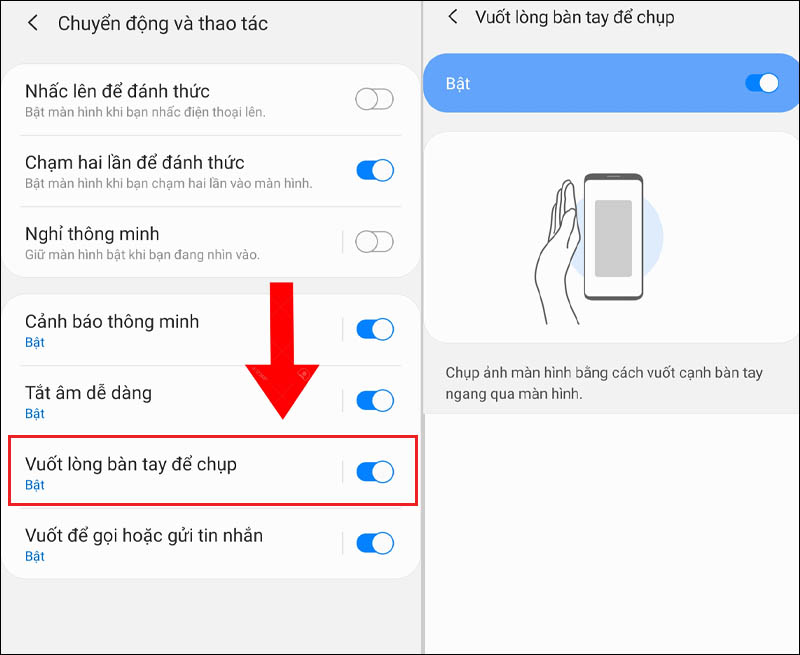
Xem thêm: Sửa Tivi Sony Huyện Từ Liêm
3. Chụp màn hình dài, chụp cuộn trang (chỉ áp dụng cho máy Samsung từ Android 9)
Tính năng chụp màn hình dài, chụp cuộn trang được cho phép người dùng chụp được toàn bộ những nội dung muốn tàng trữ. Để dùng tính năng này, bạn thực thi như sau :
Đầu tiên, chụp màn hình bằng cách giữ cùng lúc nút Nguồn và nút Giảm âm lượng > Nhấn vào biểu tượng Chụp cuộn (2 mũi tên hướng xuống) rồi kéo màn hình xuống đến vị trí mong muốn rồi thả tay ra để hình dừng lại.
4. Sử dụng phím Home ảo (Menu hỗ trợ)
Để sử dụng tính này, bạn cần phải kích hoạt bằng cách: Truy cập vào Cài đặt > Cuộn xuống gần cuối chọn Hỗ trợ > Tương tác và thao tác > Trượt thanh ngang ở phần Menu hỗ trợ để bật tính năng.
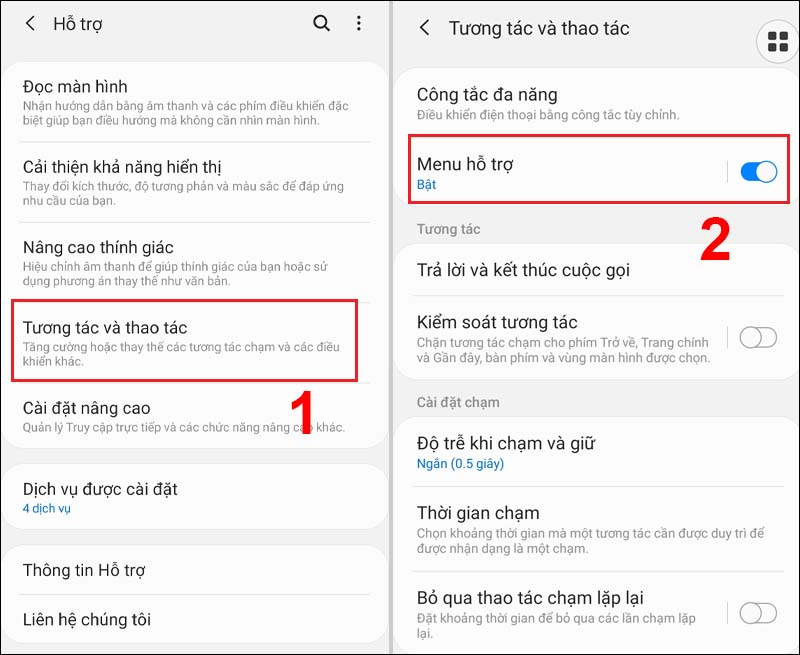
Xem thêm: Sửa Tivi Sony Quận Thanh Xuân
Sau khi đã kích hoạt thành công, bạn di chuyển tới khu vực muốn chụp màn hình > Nhấn vào phím Home ảo > Ảnh chụp màn hình (nếu không thấy, bạn có thể kéo sang bên để tìm).
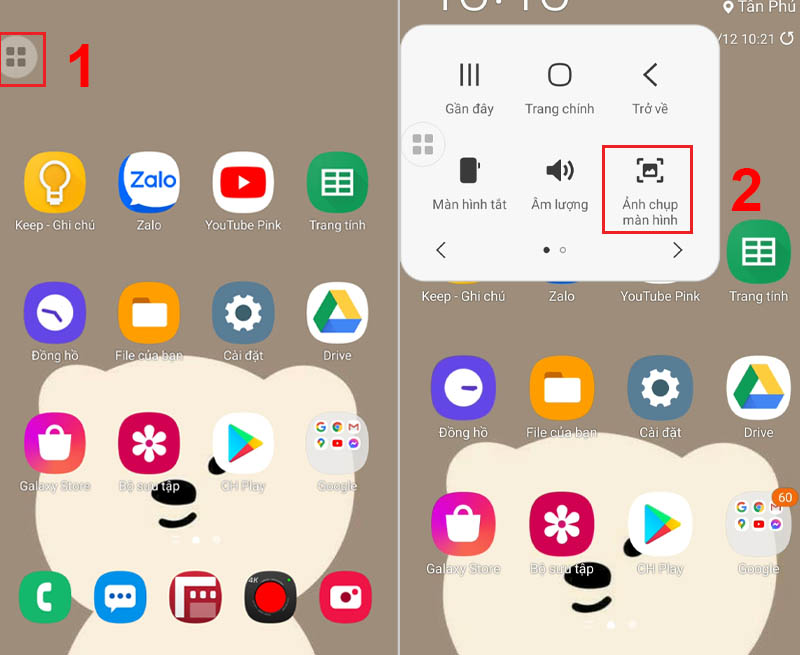
Một số mẫu điện thoại Samsung đang được kinh doanh tại Thế Giới Di Động Vừa rồi là những cách chụp màn hình siêu nhanh gọn trên những dòng điện thoại cảm ứng Samsung Galaxy A51, A31, A71, A70, A50s, A20s, … Hy vọng bài viết này sẽ giúp ích cho bạn !
Source: https://thomaygiat.com
Category : Điện Tử


Sửa Tivi Sony
Sửa Tivi Sony Dịch Vụ Uy Tín Tại Nhà Hà Nội 0941 559 995 Hà Nội có tới 30% tin dùng tivi sony thì việc…

Sửa Tivi Oled
Sửa Tivi Oled- Địa Chỉ Uy Tín Nhất Tại Hà Nội: 0941 559 995 Điện tử Bách Khoa cung cấp dịch vụ Sửa Tivi Oled với…

Sửa Tivi Samsung
Sửa Tivi Samsung- Khắc Phục Mọi Sự cố Tại Nhà 0941 559 995 Dịch vụ Sửa Tivi Samsung của điện tử Bách Khoa chuyên sửa…

Sửa Tivi Asanzo
Sửa Tivi Asanzo Hỗ Trợ Sử Lý Các Sự Cố Tại Nhà 0941 559 995 Dịch vụ Sửa Tivi Asanzo của điện tử Bách Khoa…

Sửa Tivi Skyworth
Sửa Tivi Skyworth Địa Chỉ Sửa Điện Tử Tại Nhà Uy Tín 0941 559 995 Điện tử Bách Khoa chuyên cung cấp các dịch vụ…

Sửa Tivi Toshiba
Sửa Tivi Toshiba Tại Nhà Hà Nội Hotline: 0948 559 995 Giữa muôn vàn trung tâm, các cơ sở cung cấp dịch vụ Sửa Tivi…
![Thợ Sửa Máy Giặt [ Tìm Thợ Sửa Máy Giặt Ở Đây ]](https://thomaygiat.com/wp-content/uploads/sua-may-giat-lg-tai-nha-1.jpg)
